现在大家习惯将重要文件保存win10电脑里面,为了安全起见,大家可以关闭一些隐私设置,防止别人侵犯我们的隐私,但是win10隐私设置哪些应该关闭?很多用户还不清楚,现在教程介绍
现在大家习惯将重要文件保存win10电脑里面,为了安全起见,大家可以关闭一些隐私设置,防止别人侵犯我们的隐私,但是win10隐私设置哪些应该关闭?很多用户还不清楚,现在教程介绍快速关闭win10隐私设置的方法。
推荐:win10 64位系统
1、首先按住win+i键,打开设置。
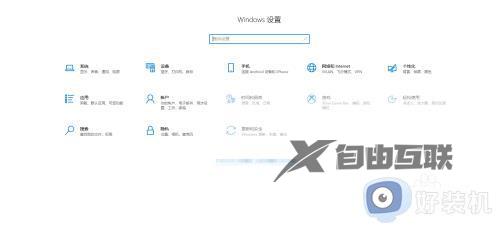
2、在设置界面中点击隐私。
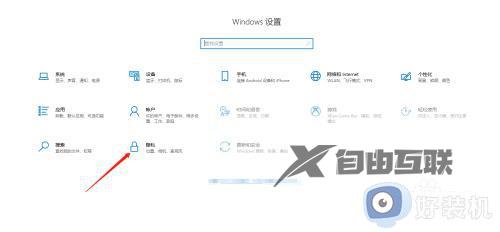
3、在常规界面中,把这四个选项全部关闭。
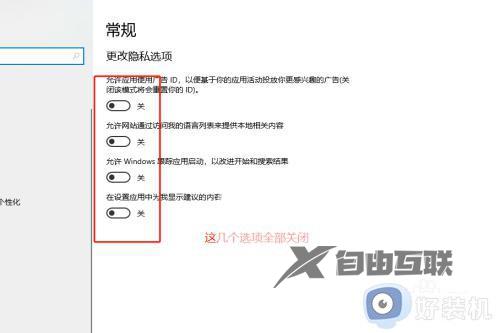
4、再点击诊断和反馈,在诊断和反馈界面中下拉到删除诊断数据,点击 删除。
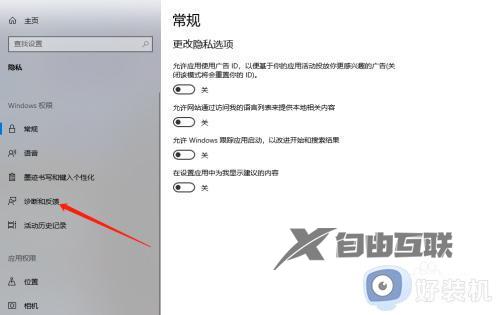
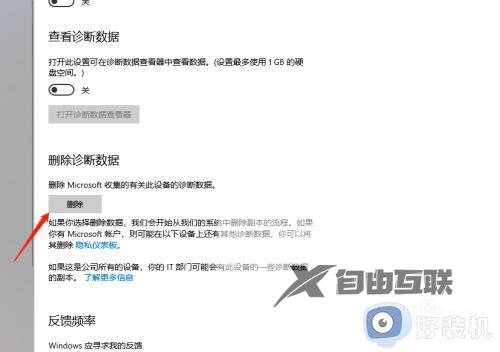
5、在左侧界面中点击活动历史记录,在界面中取消这两个选项。

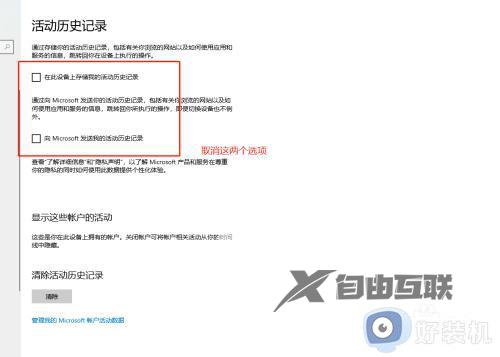
6、最后再点击清除即可。
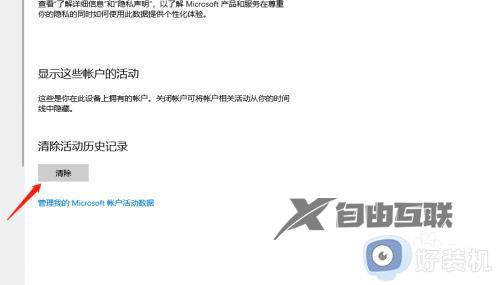
为了避免电脑隐私泄露,我们可以尝试关闭一些隐私设置,从小事做起,帮助电脑更好操作电脑。
